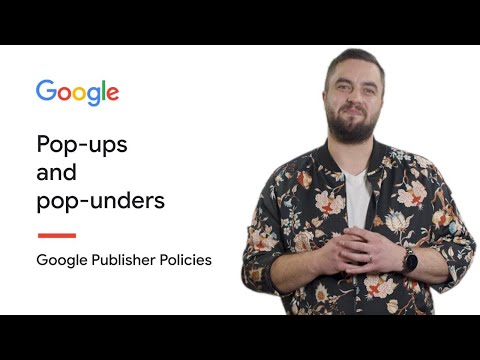
Садржај
Огласи који се покрећу помоћу почетних страница које сте посетили могу бити блокирани у вашем веб прегледачу. Промјеном поставки у прегледнику да бисте блокирали огласе који се појављују на поп-у, такођер ћете спријечити приказ поп-уп огласа. Поп-ундерс може бити блокиран само помоћу вашег веб прегледника ако се отварају путем веб локација које посјећујете. Поп-ундер рекламе које настају као резултат адвареа који је инсталиран на вашем рачунару мора бити уклоњен из система помоћу програма за уклањање адвареа или шпијунског софтвера.
Упутства
-
Отворите Гоогле Цхроме прегледач. Кликните на плаву икону тастера у горњем десном углу претраживача.
-
Изаберите "Опције" из менија који се појављује испод иконе тастера. Кликните на икону "Испод хаубе" у прозору са опцијама за Цхроме.
-
Кликните на "Поставке садржаја" под насловом "Приватност". Кликните на картицу "Поп-упс".
-
Кликните левим тастером миша на текст који се налази поред текста који каже "Не дозволите да било који веб сајт приказује искачуће прозоре". Кликните на "Затвори". Поп-ундер и поп-уп огласи ће сада бити блокирани у Цхроме-у.
Гоогле Цхроме
-
Покрените Мозилла Фирефок. Кликните левим тастером миша на "Тоолс" у траци са менијима на врху Фирефок прозора.
-
Изаберите "Опције" из падајућег менија који се појави. Левим кликом на икону "Садржај" при врху прозора који се отвара.
-
Кликните на празно поље поред "Блокирај искачуће прозоре" да бисте ставили визу на њу. Кликните "ОК" на дну прозора "Опције". Поново покрените Фирефок затварањем прегледника и поновним отварањем. Поп-уп и поп-ундер огласи ће сада бити аутоматски блокирани.
Мозилла Фирефок
-
Покрените Сафари прегледач. Кликните на "Сафари" на левој страни траке менија (поред иконе Аппле).
-
Померите курсор да означите "Закључај искачуће прозоре" у менију. Кликните на "Блокирај искачуће прозоре" да бисте ставили квачицу поред текста.
-
Поново покрените Сафари прегледач. Сафари ће сада блокирати и поп-ундер и поп-уп огласе.
Аппле Сафари
-
Отворите Интернет Екплорер. Кликните на дугме "Алатке" испод адресне траке.
-
Идите на дугме "Поп-уп Блоцкер" да бисте га означили у менију који се појављује. Кликните левим тастером миша на дугме "Активирај поп-уп блоцкер" у малом менију који се појављује десно.
-
Кликните на "Иес" када се појави упит са питањем да ли сте сигурни да желите да омогућите блокирање скочних прозора програма Интернет Екплорер. Интернет Екплорер ће сада блокирати искачуће прозоре и скочне прозоре које иницирају веб-локације.
Мицрософт Интернет Екплорер
-
Отворите Опера прегледач. Кликните на дугме "Тоолс" које се налази на траци менија Опера.
-
У прозору који се отвори, изаберите "Куицк Преференцес". Изаберите "Блокирај све искачуће прозоре" са листе доступних опција.
-
Кликните на дугме "ОК" да бисте сачували подешавања блокера искачућих прозора. Затворите прозоре оперативног система Опера који су отворени на рачунару. Поново отворите Оперу, и подешавања блокирања поп-уп прозора и искачућих прозора ће ступити на снагу.
Опера
Обавештење
- Функција блокирања искачућих прозора у Веб прегледачима не може блокирати поп-ундерс или поп-уп прозоре који се појављују као резултат адвареа.